[无忧u盘装系统]win7系统如何查看无线网络密码的方法
软件介绍
[无忧u盘装系统]win7系统如何查看无线网络密码的方法
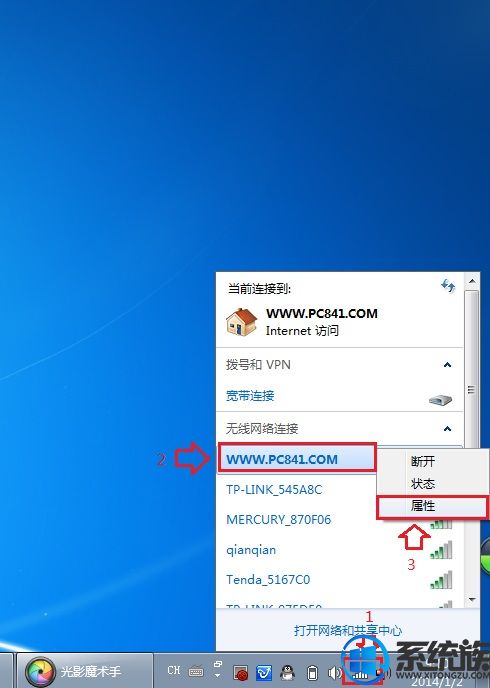
查看电脑无线网络属性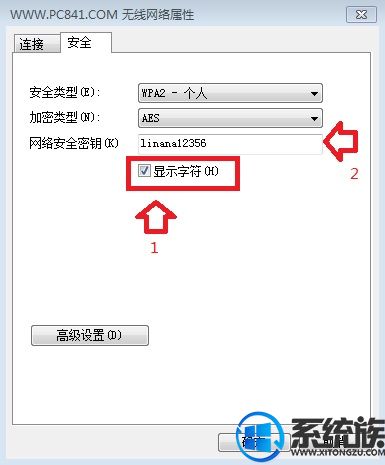
如何查看电脑无线网络密码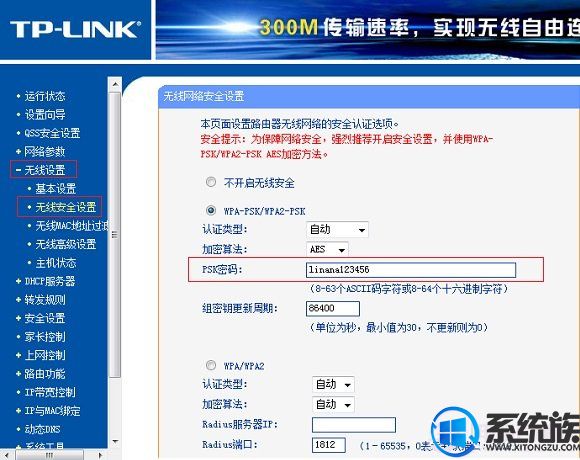
登录路由器查看电脑无线网络密码
平常我们在使用win7系统久了以后,有可能我们就忘记了当时设置电脑的无线网络密码,也就是Wifi密码,当有周边的朋友或者家人要使用无线设备需要无线上网的时候,我们就要告诉他们无线网络密码才能联网。今天系统族小编就教教大家win7系统如何查看无线网络密码的方法,如下:
相关推荐:win7 64位系统下载
方法一:直接查看电脑无线密码
1、点击桌面右下角的无线网络图标,之后即可弹出,目前已经连接上的无线网络名称,我们将鼠标放置其上,然后点击鼠标右键,然后再选择“属性”,如下图所示:
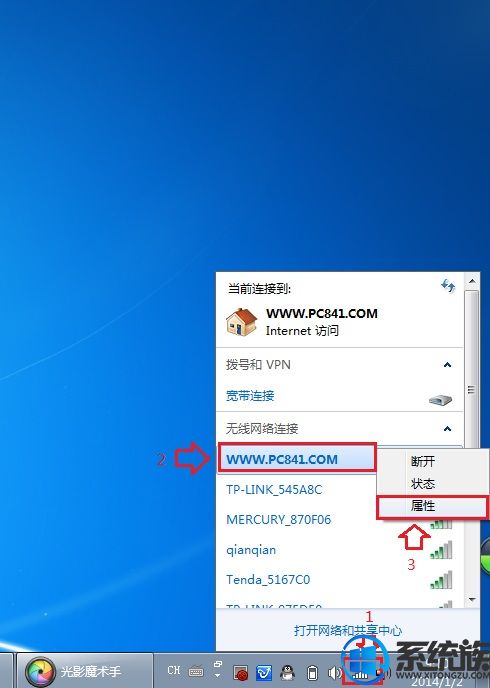
查看电脑无线网络属性
2、之后即可打开电脑无线网络属性,我们在安全选项卡下,勾选上下方的“显示字符”就立刻可以看到“网络安全密钥”也就是电脑无线网络密码了,如下图所示:
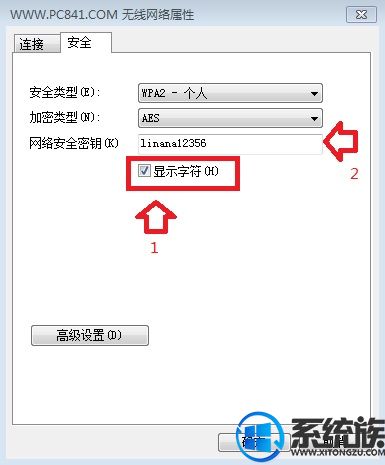
如何查看电脑无线网络密码
注:以上我们演示的是Win7电脑查看无线网络,本方法仅适合Win7以上系统,对于XP不支持,如果是XP系统,那么参考以下方法。
方法二、进入无线路由器设置查看电脑无线网络密码
1、登录无线路由器管理界面,然后在“无线设置”--“无线安全设置”里边即可看到无线网络密码了,如下图所示:
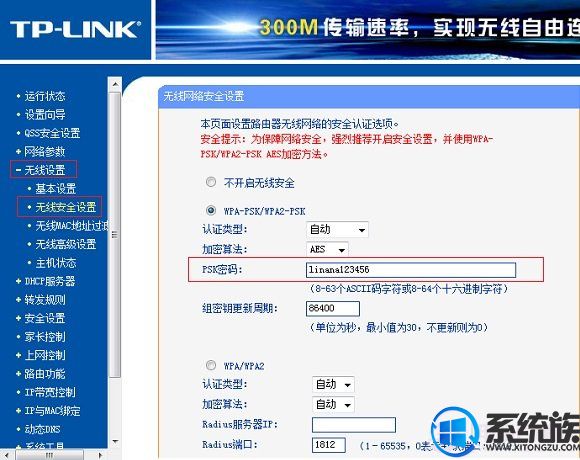
登录路由器查看电脑无线网络密码
这种查看电脑无线网络密码的方法适合所有操作系统,只要我们可以登录路由器管理界面即可。
关于win7系统如何查看无线网络密码的方法就介绍到这里,如果大家还有其他关于系统的疑问,可以反馈给我们,希望对大家的操作有一定帮助。
更多>>U老九推荐教程
- [雨林风木u盘装系统]Win10系统鼠标打不开屏幕右边框的解决办法
- [屌丝u盘装系统]天价:乔布斯18岁手写简历以174757美元拍卖成功
- [闪电u盘装系统]快速打开win7服务界面的两种方法
- [无忧u盘装系统]Win10系统安装微软雅黑字体的方法
- [萝卜花园u盘装系统]雨林木风win10 1803系统怎么安装|硬盘安装雨
- [雨木风林u盘装系统]本地硬盘安装ghost系统显示invalid switch f
- [雨木风林u盘装系统]win10如何网络重置|win10如何网络重置的方法
- [懒人u盘装系统]win7系统IE浏览器中毒如何解决
- [白云u盘装系统]win10系统安装itunes打不开的解决办法
- [雨木风林u盘装系统]怎么用大白菜系统盘安装wim文件|大白菜U盘启
- [小鱼u盘装系统]怎么删除win7系统没用的VPN连接
- [完美u盘装系统]surface pro3如何升级win10|surface pro3升级win
- [大番薯u盘装系统]教你进入win7系统安全模式的三种方法
- [彩虹u盘装系统]Win7系统桌面图标文字消失的修复方法
- [九猫u盘装系统]win10怎么暂停打印|win10暂停打印的方法
- [屌丝u盘装系统]win10如何驱动网卡|win10如何驱动网卡的方法
- [小猪u盘装系统]如何解决win7更新补丁后打印机无法打印
- [无忧u盘装系统]Win7系统打开网页报错ERR_EMPTY_RESPONSE的处理
- [系统基地u盘装系统]win10系统玩帝国时代3不能全屏的解决方法
- [黑鲨u盘装系统]win10电脑收集错误信息重启的解决办法
更多>>U老九热门下载
- [智能u盘装系统]360安全卫士怎么设置防黑加固让系统更安全
- [金山u盘装系统]win10怎么看开机时长|win10查看开机时长的具体过
- [u启动u盘装系统]win7磁盘如何将FAT32更改为NTFS格式
- [多特u盘装系统]win10显卡驱动停止响应并已成功恢复如何解决
- [萝卜菜u盘装系统]忘记已连接过无线密码怎么办|win10已连接过的
- [电脑店u盘装系统]win10怎么设置腾达路由器 |win10设置腾达路由
- [闪兔u盘装系统]Win7系统QQ能登录网页却打不开的解决方法
- [雨林木风u盘装系统]系统族小编教你笔记本读卡器的使用方法
- [小兵u盘装系统]win10系统 下 如何 安装谷歌地球
- [萝卜花园u盘装系统]Win10系统打开注册表编辑器的方法
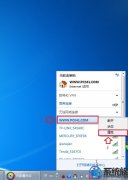


![[金山u盘装系统]xp系统输入法图标不见了的解决方法](http://www.ulaojiu.com/uploads/allimg/180506/1_050614345cS5.jpg)
![[友用u盘装系统]win7鼠标如何还原默认设置](http://www.ulaojiu.com/uploads/allimg/180506/1_05061430293920.jpg)